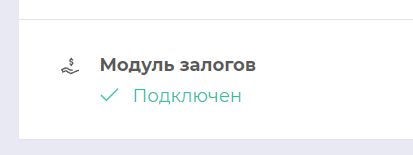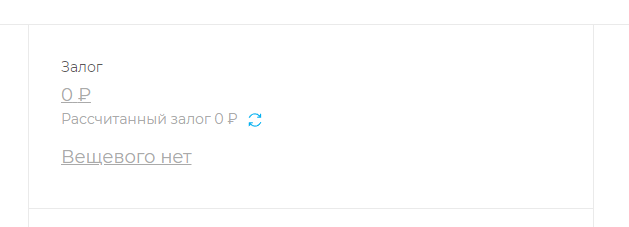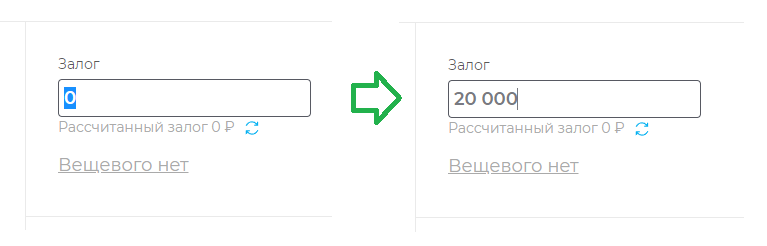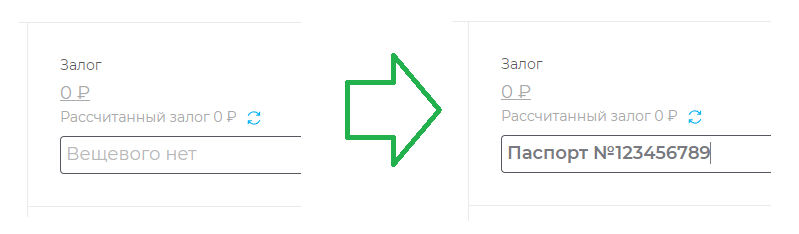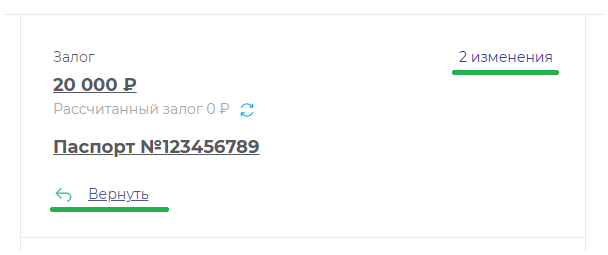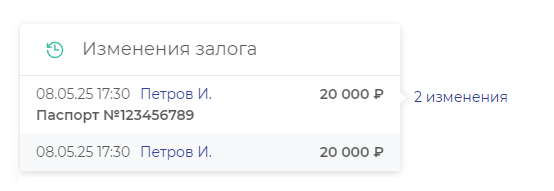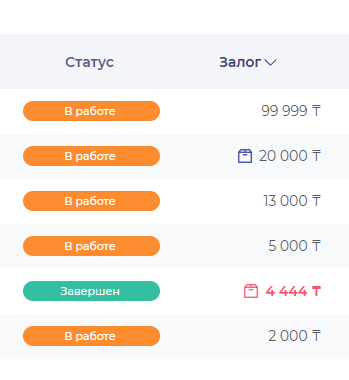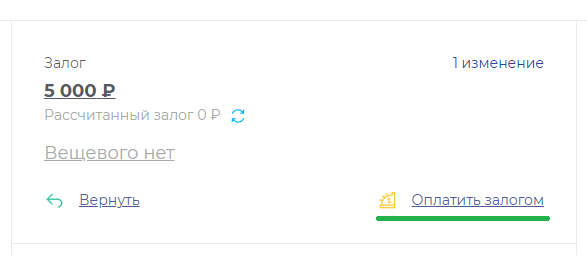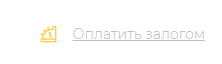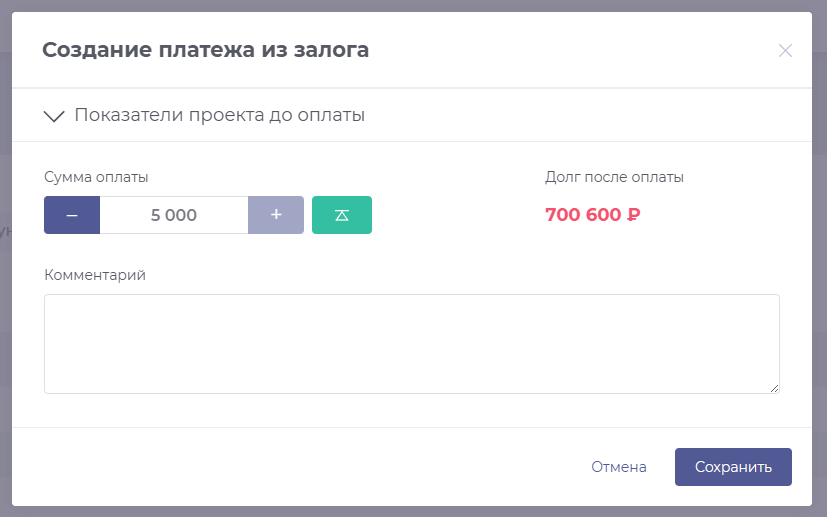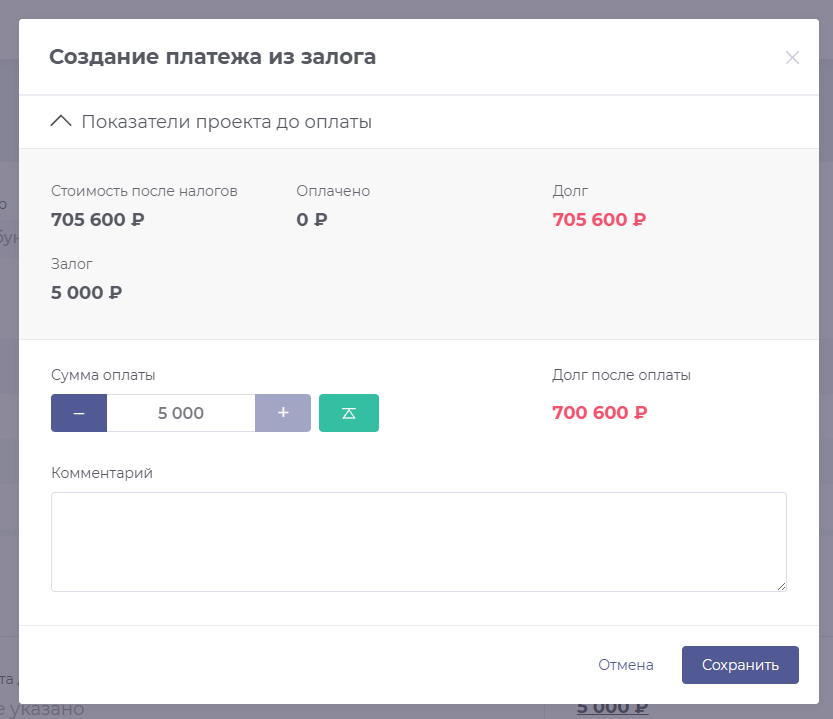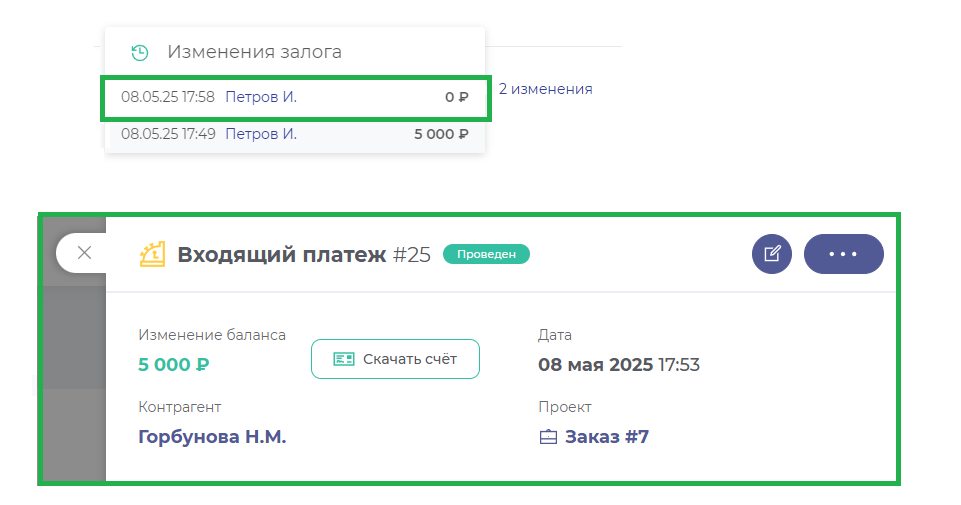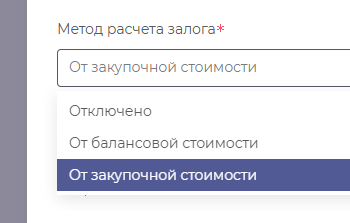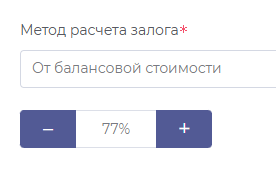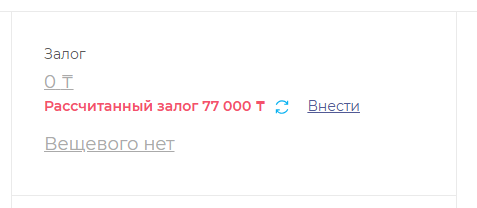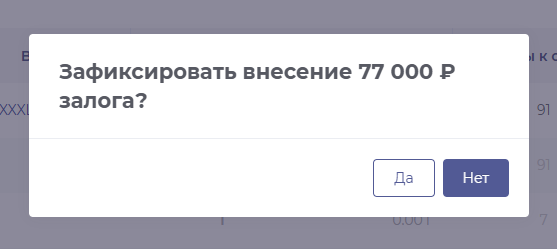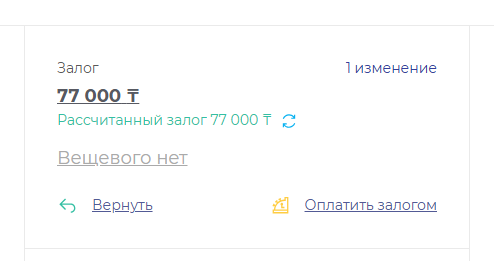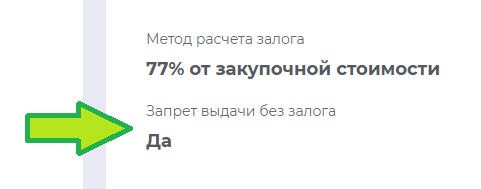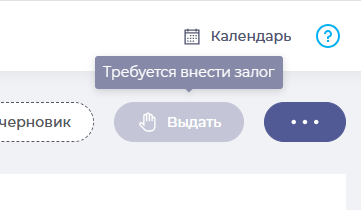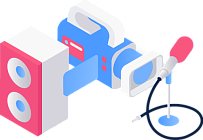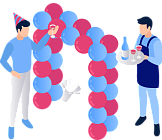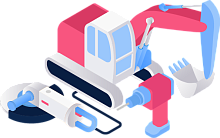Залоги
Что дает
Учет залога по проекту или заказу с сохранением истории изменения. Залогом можно оплачивать долг по сделке.
Автоматический расчет требуемого залога на основе закупочной или балансовой стоимости номенклатуры. Можно включить режим контроля, когда запрещена выдача по сделке, пока рассчитанный требуемый залог полностью не внесен.
Что требуется
Чтобы видеть и изменять залог включите модуль залогов в настройках компании. Также для работы с денежным залогом войдите в систему от пользователя, который имеет права работать с финансовой информацией (на данный момент все роли, кроме кладовщика);
1 Внесение и возврат залога
1 Перейдите в заказ или проект, вы увидите блок залога на вкладке Описание;
Для заказа в нижней части, для проекта в нижней правой части.
Тут вы видите сумму внесенного залога, сумму рассчитанного залога и вещевой залог.
- Сумма залога - сумма денег, которая на данный момент находится у нас в качестве залога по данному проекту или заказу. После возврата залога она равна нулю. Кладовщику сумма не видна;
- Рассчитанный залог - автоматически рассчитанная сумма, которую требуется внести арендатору. Рассчитывается на основе состава номенклатуры, которые арендатор хочет взять. Кладовщику сумма не видна. Подробнее про расчет залога ниже;
- Вещевой залог - строка с описанием вещевого залога, который находится у нас в качестве залога по данному проекту или заказу. После возврата строка очищается.
2 Измените сумму залога
Внесите изменения в сумму залога прямо тут, на карточке.
3 Измените вещевой залог аналогично
3 После этого будет отображено кол-во изменений залога, и кнопка Вернуть залог а также история изменений;
4 При нажатии на кол-во изменений будет показана история изменения залога.
В каждой строке показывается состояние залога после изменения (не изменение суммы, а общая сумма залога).
Также показан автор и дата изменения.
5 При нажатии на кнопку Вернуть, залог будет возвращен - сумма будет установлена в 0 и вещевой очищен.
6 Залоги отображаются в списках проектов и заказов.
Если присутствует вещевой залог, то рядом с суммой отображается соответствующая иконка (кладовщики видят только вещевой залог, только иконку без сумм);
При этом если сделка завершена, а залог не возвращен, он подсвечивается красным;
2 Оплата залогом
1 Когда статус сделки поддерживает прием оплаты (не черновик и не отмена), присутствует финансовый залог, появляется кнопка Оплатить залогом.
Если при этом долга по проекту нет, то кнопка отображена, но неактивна:
2 Нажмите на кнопку Оплатить залогом и будет показана специальная форма создания платежа из залога.
В данной форме по умолчанию показывается сумма текущего залога, но если она больше долга арендатора, будет указан долг.
Для большей информации можно раскрыть показатели, в них будет дополнительно указан залог:
3 Нажмите Сохранить, после этого из залога будет убрана указанная сумма и создан платеж;
3 Автоматический расчет требуемого залога
Расчет залога позволяет автоматически рассчитать сколько арендатор должен внести в качестве залога по заказу или проекту. Есть два метода расчета залога - от закупочной или балансовой стоимости номенклатуры, а также можно указать какой процент нужной стоимости брать как залог. Дополнительно можно включить режим защиты, чтобы нельзя было произвести выдачу, пока требуемый залог не внесен.
- Укажите в настройках компании Метод расчета залога
Отключено - расчет залога отключен;
От закупочной стоимости - расчет залога как процента от закупочной стоимости;
От балансовой стоимости - расчет залога как процента от балансовой стоимости; - При выборе балансовой или закупочной стоимости, появится поле с процентом.
Укажите, какой процент от балансовой или закупочной стоимости нужно брать в качестве залога: - Перейдите в карточку проекта или заказа, на вкладку Описание к блоку залога;
Под суммой внесенного залога отображается Рассчитанный залог и его сумма.
Правее показана кнопка пересчета требуемого залога, при нажатии он будет пересчитан;
Далее находится кнопка Внести. При нажатии сумма внесенного залога становится равной требуемому (просто экономит время, чтобы не вводить сумму внесенного залога вручную). - Нажмите кнопку Внести, появляется модальное окно с подтверждением.
- Нажмите Да, после этого внесенная сумма выставлена и требуемый залог отображается зеленым, т.к. он внесен;
Алгоритм расчета суммы требуемого залога
- Берутся все неотмененные и незавершенные обязательства, по каждому экземпляру этих обязательств ищется закупочная и балансовая стоимость;
- Если на экземпляре стоимость не указана, или он счетный, стоимость берется с продукта. Если и на продукте не указана, то берется равной нулю;
- Найденные таким образом стоимости суммируются по всем экземплярам. Получаем общую закупочную и общую балансовую стоимость;
- Далее согласно настройкам компании берется закупочная или балансовая стоимость и от нее нужный процент тоже указанный в настройках.
Когда происходит пересчет суммы залога
- При изменении состава проекта - если что-то добавлено в сделку, отменено или возвращено.
- При нажатии на кнопку принудительного пересчета
В таких случаях, когда надо задним числом изменить размер залога, используйте принудительный пересчет
4 Запрет выдачи
Включите в настройках Запрет выдачи без залога (отображается, если метод расчета залога не Отключен)
После этого в проектах и заказах не будет доступна операция выдачи, пока внесенный залог меньше рассчитанного требуемого залога.
Корректировка в статус Аренда остается доступной, администратор может указать, что позиции в аренде, даже если залог не был внесен.